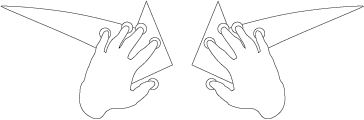
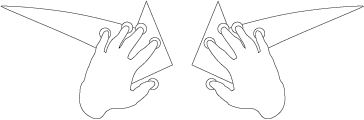
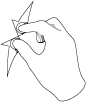
Action | Geste |
Panoramique | Faire glisser avec deux doigts ou les deux mains dans la même direction 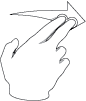 |
Effectuer une rotation | Tourner deux doigts ou les deux mains dans le sens des aiguilles d'une montre ou dans le sens inverse 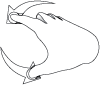 |
Zoom avant | Etirer 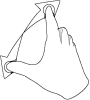 |
Zoom arrière | Pincer 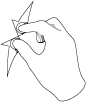 |
Zoom sur une pièce | Appuyer deux fois sur la pièce 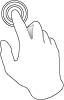 |
Zoom sur le modèle | Appuyer deux fois sur la zone graphique 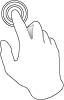 |
Sélection d'une pièce | Appuyer 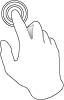 |
Affichage d'actions supplémentaires (équivalent d'un clic avec le bouton droit de la souris) | Tapoter et maintenir 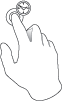 |
Action | Geste |
Rotation | Faire glisser avec un doigt ou une main 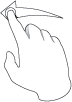 |
Rotation avec énergie cinétique | Balayer 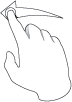 |
Action | Geste |
Sélection multiple de pièces | Faire glisser ou balayer de gauche à droite pour sélectionner les pièces qui sont entièrement contenues dans la boîte englobante.  Faire glisser ou balayer de droite à gauche pour sélectionner les pièces qui sont partiellement contenues dans la boîte englobante 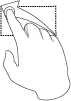 |